惠普笔记本重装系统方法
惠普笔记本深受现在的学生党和上班族的喜爱,很多小伙伴在购买笔记本的时候都选择惠普笔记本,那么惠普笔记本重装系统如何操作呢,今天小编就把惠普笔记本重装系统教程分享给大家。
惠普笔记本如何重装系统:
1.首先我们需要在惠普笔记本下载个小白三步装机版软件。安装时我们需要将杀毒软件关闭,避免收受到拦截,完成后我们打开软件选择需要重装的系统点击”立即重装“。
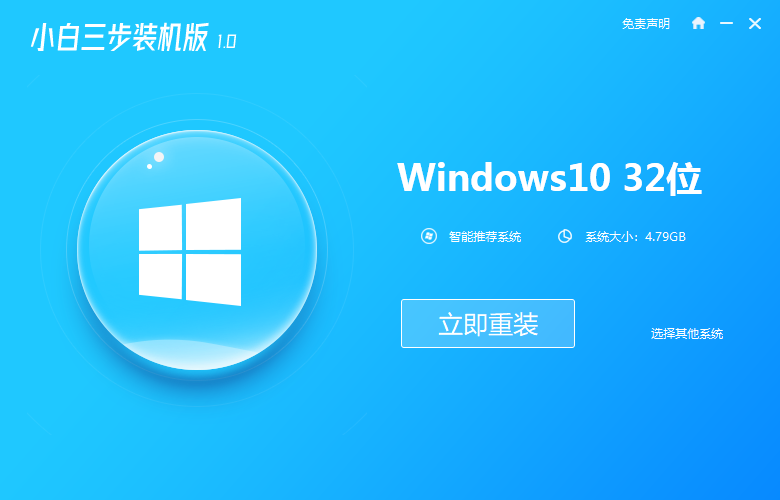
2.接着开始下载系统镜像文件及驱动。
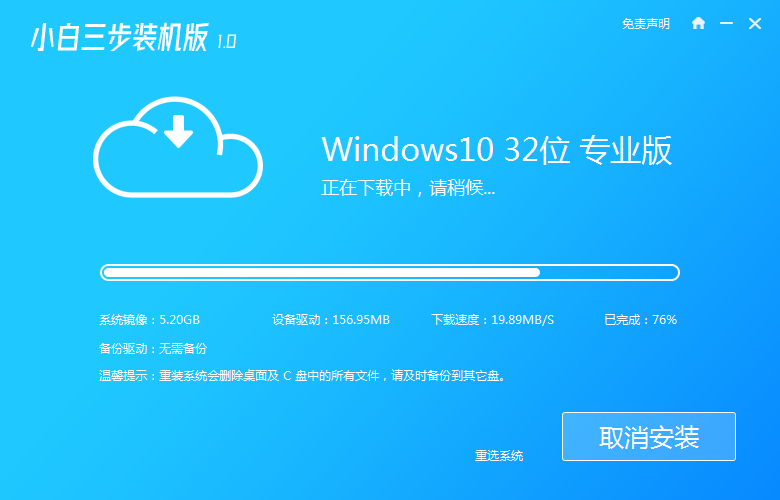
3.下载完成后,我们需要重启电脑操作,此时点击”立即重启“按钮。
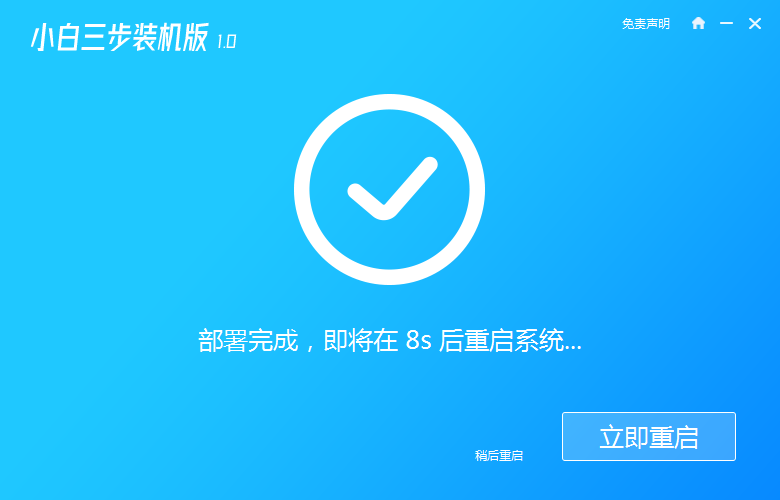
4.重启时进入到启动项页面中,我们选择第二个选项”xiaobai pe"进入到系统中。
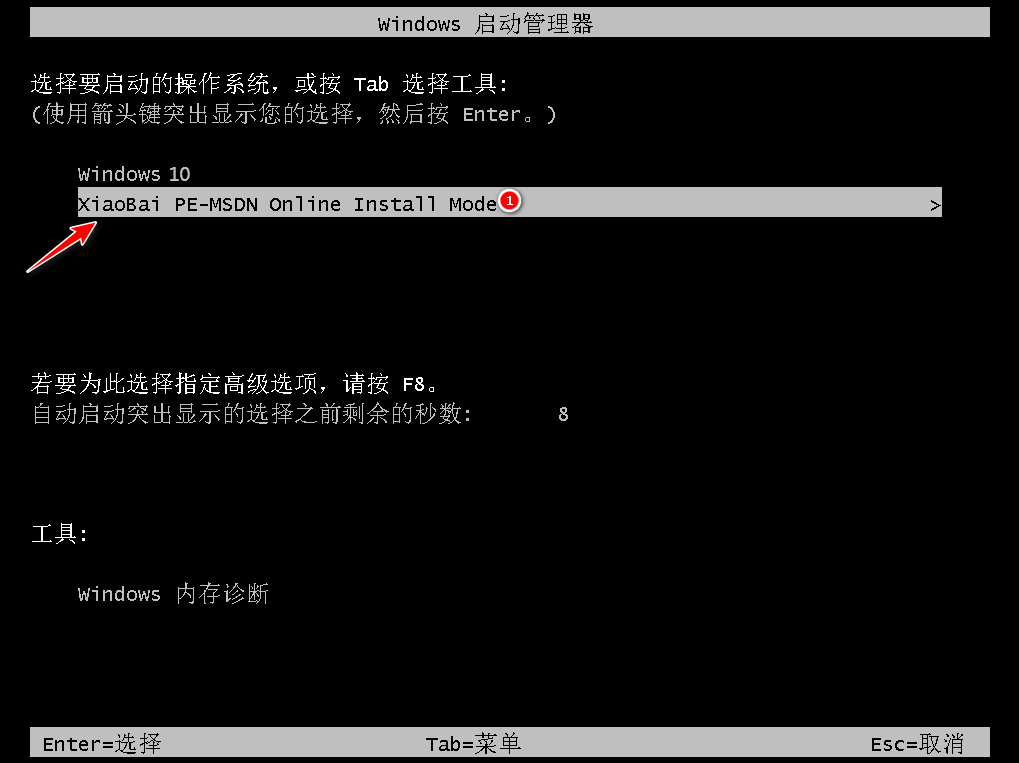
5.进入桌面后,我们打开小白装机工具,开始自动安装系统镜像。
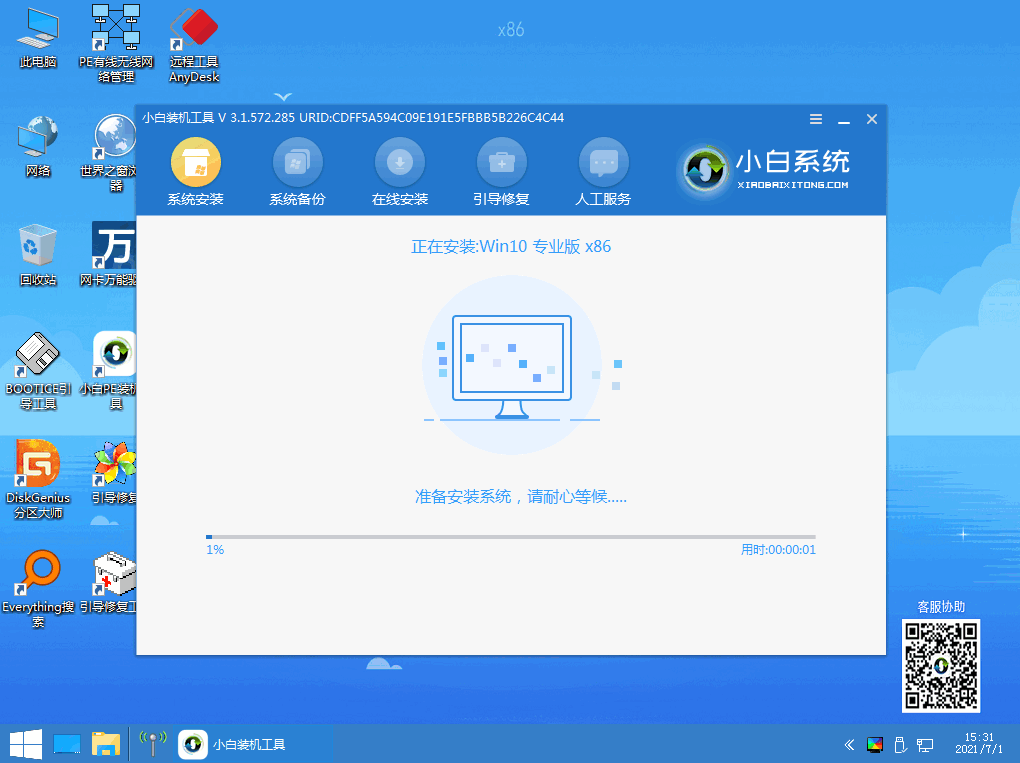
6.安装完成后,我们再次点击“立即重启”按钮。重启电脑操作。
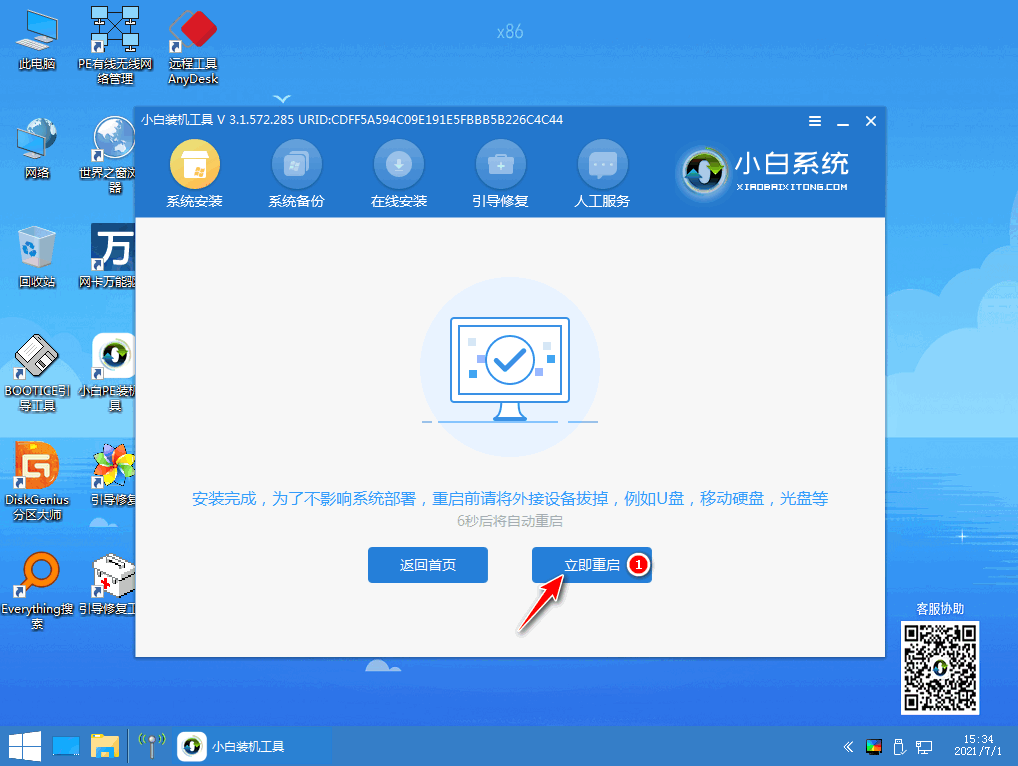
7.最后重启进入到系统页面时,安装就成功啦。
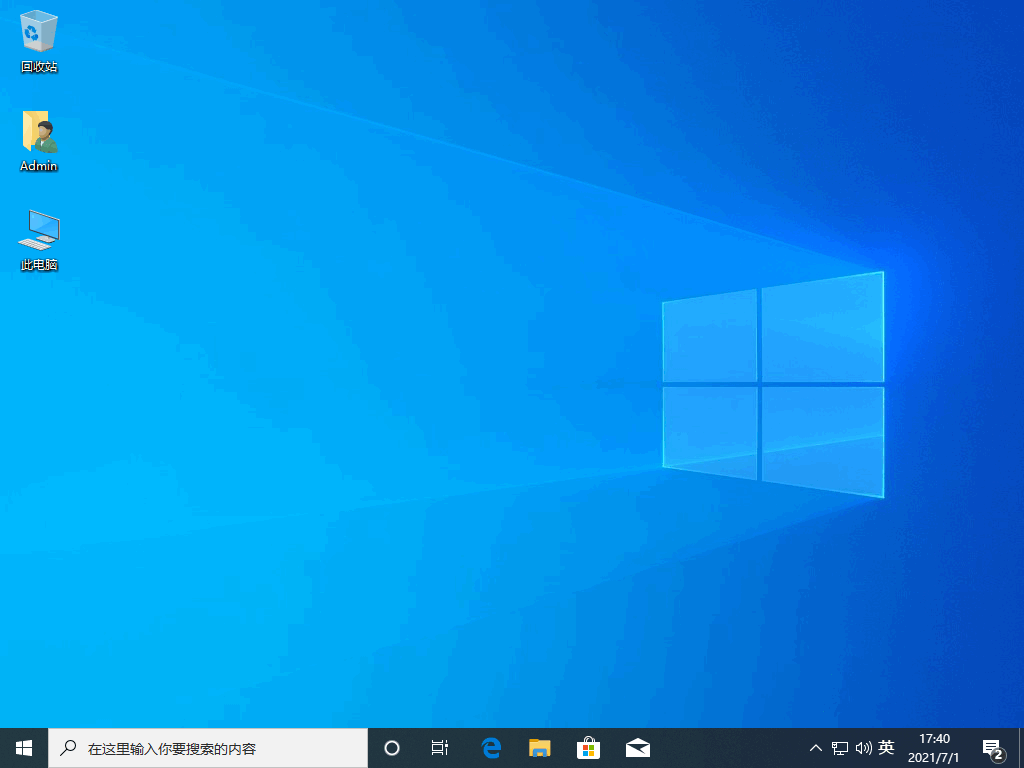
以上就是惠普笔记本重装系统的内容,你学会了吗。




